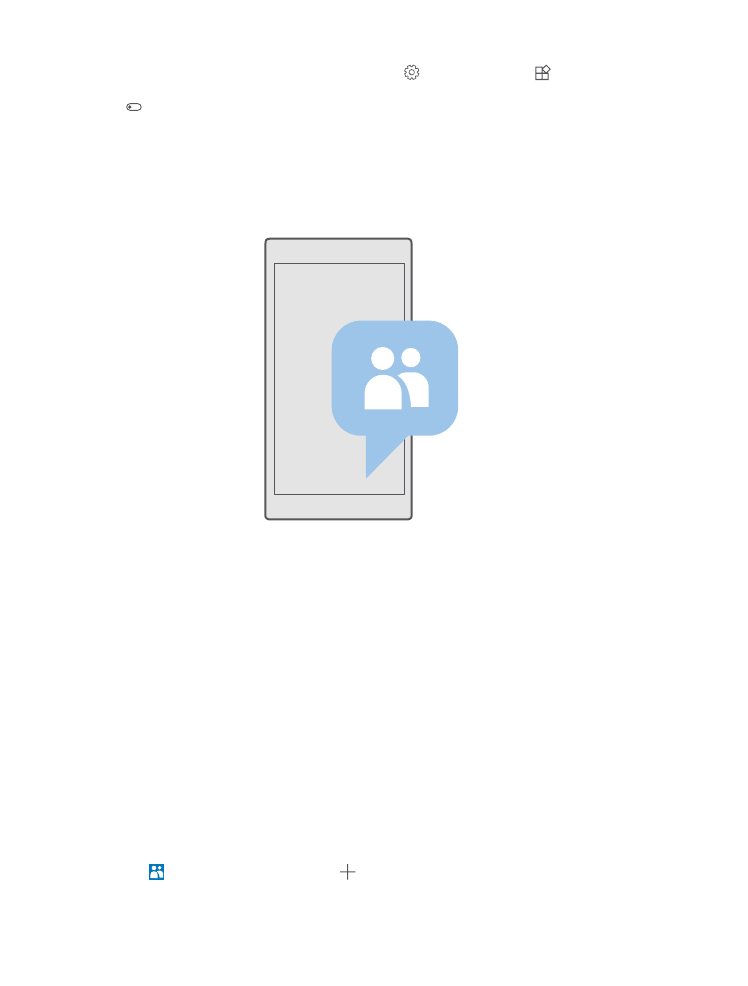
Thêm hoặc xóa một liên lạc
Giữ bạn bè bên bạn. Lưu số điện thoại, địa chỉ và các thông tin khác của họ vào ứng dụng Mọi
người.
Thêm số liên lạc
1. Nhấn vào Mọi người > LIÊN HỆ > .
© 2016 Microsoft Mobile. Bản quyền đã đăng ký bảo hộ.
65

2. Nếu bạn đã đăng nhập vào nhiều tài khoản, hãy chọn tài khoản bạn muốn lưu liên lạc.
Bạn không thể chỉ lưu một liên lạc vào điện thoại, các liên lạc luôn được lưu vào một tài khoản.
3. Thêm chi tiết liên lạc và nhấn .
Danh bạ của bạn được tự động sao lưu vào tài khoản Microsoft của bạn.
Chỉnh sửa số liên lạc
Nhấn vào Mọi người > LIÊN HỆ. Nhấn vào liên lạc và , sau đó chỉnh sửa hoặc thêm chi
tiết, chẳng hạn như nhạc chuông hoặc địa chỉ web.
Mẹo: Nếu có điện thoại SIM kép, bạn có thể chọn SIM được sử dụng để gọi mỗi liên lạc.
Nhấn Mọi người > LIÊN HỆ và nhấn vào một liên lạc, sau đó nhấn SIM 1 hoặc SIM 2.
Không phải điện thoại nào cũng hỗ trợ 2 SIM. Để biết tính sẵn có, hãy truy cập vào
www.microsoft.com/mobile/support/wpfeatures.
Xóa một số liên lạc
Nhấn vào Mọi người > LIÊN HỆ. Nhấn vào liên lạc và nhấn > xóa.
Liên lạc sẽ bị xóa trên cả điện thoại và dịch vụ mạng xã hội nơi chúng được lưu trữ, ngoại trừ
một số dịch vụ chẳng hạn như Facebook, Twitter và LinkedIn.
Mẹo: Nếu bạn muốn xóa nhanh nhiều liên lạc, hãy nhấn và nhấn vào hộp chọn bên
cạnh tên liên lạc, sau đó nhấn .
Lọc danh sách liên lạc
Nếu bạn không muốn liên lạc từ các dịch vụ mạng xã hội xuất hiện trong danh sách liên lạc, bạn
có thể lọc chúng ra. Nhấn vào Mọi người > LIÊN HỆ. Trong danh sách liên lạc, hãy nhấn >
CÀI ĐẶT > Lọc danh sách liên hệ và nhấn vào những tài khoản bạn muốn hiển thị hoặc ẩn.
Mẹo: Bạn cũng có thể lọc bỏ những liên lạc không có số điện thoại. Chuyển Ẩn những
liên lạc không có số điện thoại sang Bật .